Excel如何实现选区内单条件查找
来源:网络收集 点击: 时间:2024-05-06【导读】:
在日常的Excel办公中,我们经常需要实现单条件查找,这通常需要Vlookup函数,今天,小编要和大家介绍一个方法,不需要我们记背公式函数,可以极大提高我们的工作效率。方法/步骤1/6分步阅读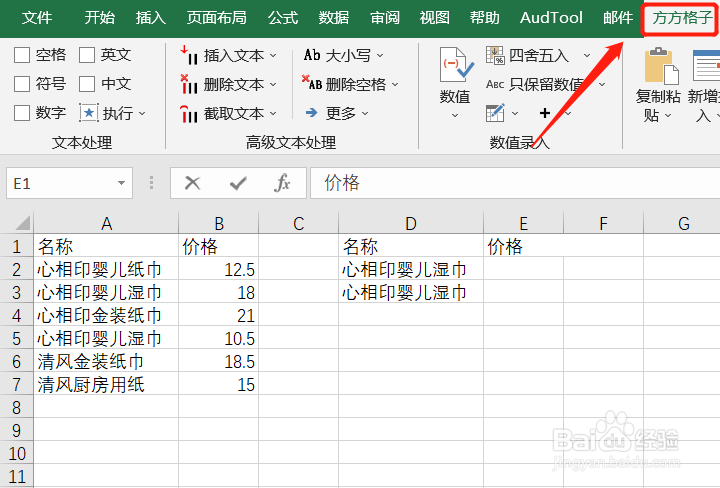 2/6
2/6 3/6
3/6 4/6
4/6 5/6
5/6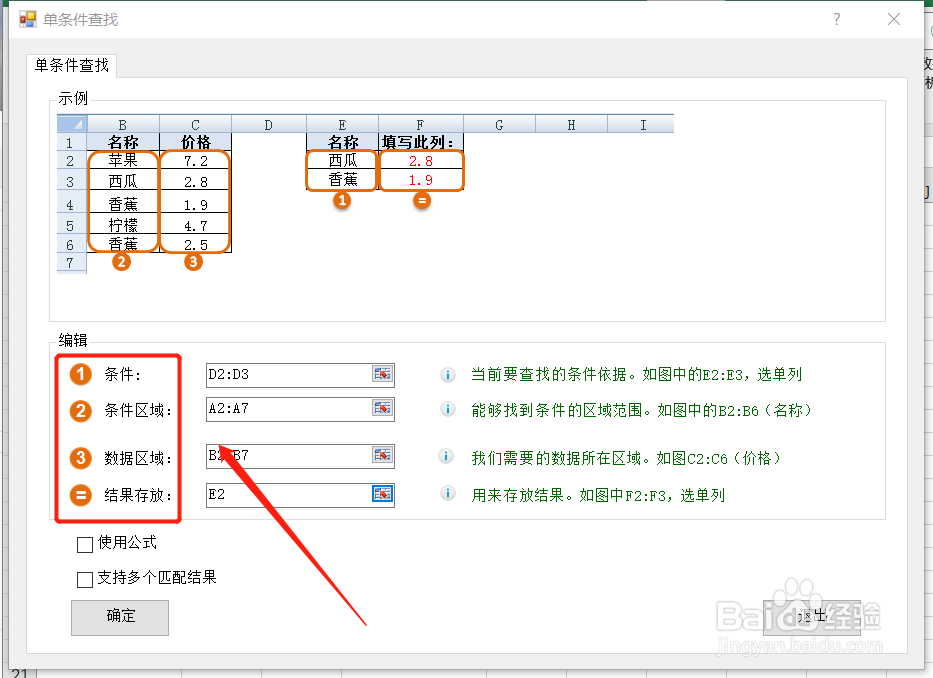 6/6
6/6 注意事项
注意事项
本例,需要我们实现单条件查找,将结果放在E列。
首先,打开Excel文件,点击”方方格子“选项卡。
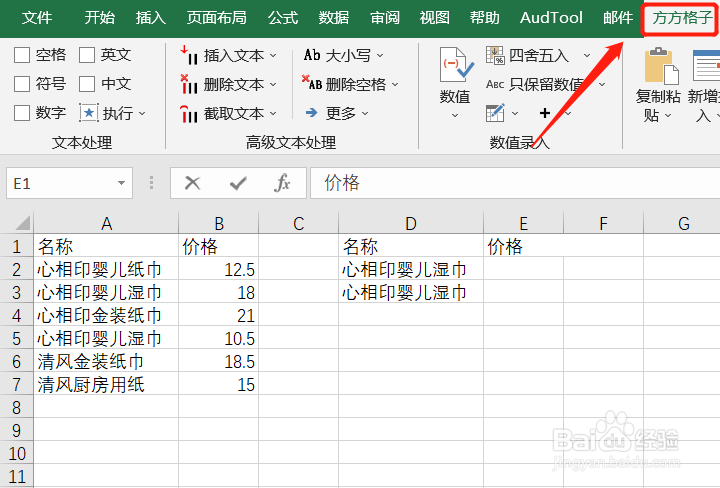 2/6
2/6在功能区,找到并下图的“编辑”模块。
 3/6
3/6在该模块,我们找到并点击下图的“查找定位”。
 4/6
4/6这时,会出现一个下拉菜单,我们点击其中的“单条件查找”。
 5/6
5/6点击后,会出现一个对话框,我们根据例子要求,填写相应内容后,点击“确定”。
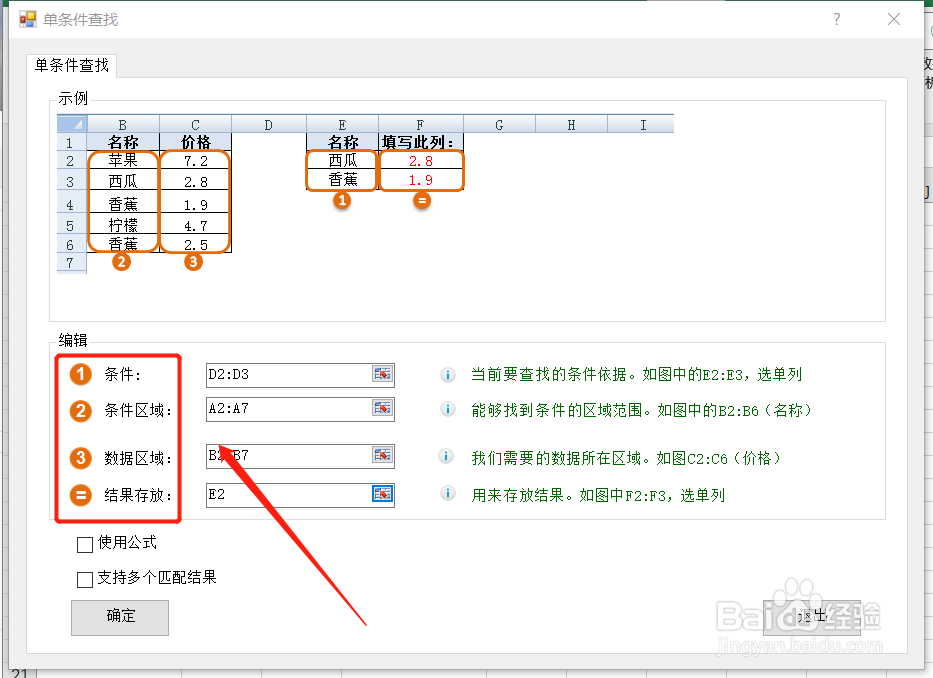 6/6
6/6然后,我们就可以实现单条件查找啦,结果如下图!
 注意事项
注意事项如果帮到你,帮忙点个赞哦!
EXCEL版权声明:
1、本文系转载,版权归原作者所有,旨在传递信息,不代表看本站的观点和立场。
2、本站仅提供信息发布平台,不承担相关法律责任。
3、若侵犯您的版权或隐私,请联系本站管理员删除。
4、文章链接:http://www.1haoku.cn/art_685879.html
上一篇:喜马拉雅如何咨询人工客服
下一篇:鬼子姜的做法之肉炒鬼子姜
 订阅
订阅